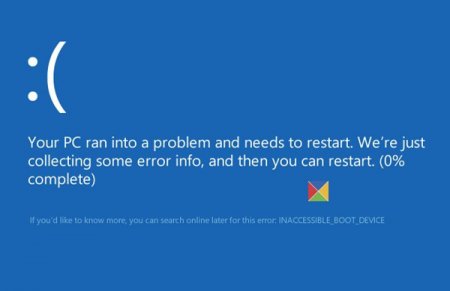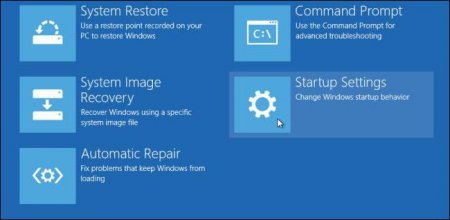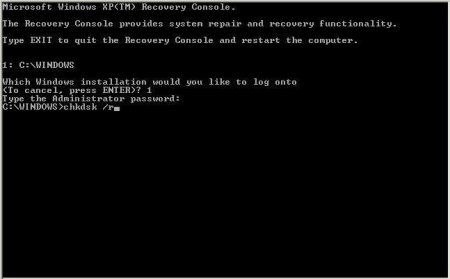Inaccessible Boot Device при завантаженні Windows 10: як виправити? Рекомендації
Якщо ви досвідчений користувач комп'ютера, то ви чули про таке явище, як «синій екран смерті». Так називається повідомлення про помилку, яка пов'язана з системою Windows. Вперше така неполадка виникла у системі версії «3.1». Залежно від системи вона виглядала по-різному.
Тепер синій екран став блакитним. Замість незрозумілих кодів є тільки сумний смайлик і прохання перезавантажити ПК. Такий підхід був прийнятий з-за того, що зазвичай користувачі не вчитуються у величезний масив технічної інформації. Вони судорожно клацають кнопки живлення і перезапуску. Тепер ж причина коротко описана внизу екрану. А зовнішній вигляд такої помилки не виглядає страшним.
Для початку потрібно витягнути всі накопичувачі з комп'ютера - флешки і карти пам'яті. Можливо, в системі щось збилося і вона починає завантаження з цих девайсів. Необхідно перевірити той факт, що вінчестер є першим в черзі по завантаженню. Це можна зробити в Біосі. Згадайте: можливо, нещодавно ви приводили в порядок корпус і комплектуючі всередині? Роз'єми ЗАЛІЗНИЧНОГО або SSD могли відійти, відключитися і т. д. Подивіться на "материнці" підключення вінчестера до харчування і через SATA-інтерфейси. Спробуйте переставити з одного порту в інший або витягнути кабель і знову вставити. Навіть такі прості маніпуляції можуть виправити Inaccessible Boot Device завантаженні Windows 10.
Далі система включається, але ви потрапляєте в безпечний режим. Тут потрібно буде через пуск знову вибрати «Перезавантажити». Є варіант, що саме після цього робота відновиться. Якщо все одно нічого не допомогло, спробуйте в «Додаткові параметри» вибирати «Відновлення при завантаженні». Система також спробує усунути неполадки. Можливо, вам підійде саме такий спосіб боротьби з Inaccessible Boot Device при завантаженні Windows 10.
Запускаєте з флеш-накопичувача систему, можете відкривати додаткові параметри. Тут потрібно знайти блок з Пошуком і усуненням несправностей», знову вибрати додаткові параметри і викликати командний рядок. Далі потрібно буде визначитися з ім'ям розділу, де зберігається система. Для цього вводимо diskpart, далі - list volume. Після здасться буква диска, на якому знаходиться наша система. На всяк випадок запишіть її, відмітьте букву розділу з завантажувачем. Для виходу вводимо exit. Якщо ви все-таки думаєте, що Inaccessible Boot Device при завантаженні Windows 10 з'являється тому, що диск пошкоджений, тоді в командному рядку потрібно ввести chkdsk C: /r. Замість «С» може бути назва, яке ви до цього вказали. Після цього потрібно натиснути Enter і почекати. Якщо є якісь системні проблеми, то вони відразу ж будуть виправлені. Якщо ви розумієте, що проблема викликана тим, що ви заплутали розділи і збили структуру, тоді введіть у командному рядку bcdboot.exe C:Windows /s E:. Знову-таки, букви можуть відрізнятися, залежно від ваших налаштувань. Замість «З» повинна бути буква з ОС, а замість «Е» - завантажувач.
Помилка
Якщо ви побачили при завантаженні Windows 10 Inaccessible Boot Device, то, швидше за все, перед вами саме «синій екран смерті». Починаючи з восьмої версії ОС, зовнішній вигляд його оновився. Тепер замість відображення технічної інформації про нього показується спрощена версія повідомлення.Тепер синій екран став блакитним. Замість незрозумілих кодів є тільки сумний смайлик і прохання перезавантажити ПК. Такий підхід був прийнятий з-за того, що зазвичай користувачі не вчитуються у величезний масив технічної інформації. Вони судорожно клацають кнопки живлення і перезапуску. Тепер ж причина коротко описана внизу екрану. А зовнішній вигляд такої помилки не виглядає страшним.
Виправлення
Як виправити Inaccessible Boot Device Windows 10 відомо не кожному. До того ж далеко не всі стикаються з подібною проблемою. При цьому є багато причин неполадок і шляхів їх виправлення. Зазвичай виникає «сумний смайлик» після оновлення BIOS, зміни вінчестера, скидання системи, неправильної роботи з розділами диска і т. д. Є, до речі, ще кілька схожих помилок, які можна виправити наступними методами. Приміром, NTFS_FILE_SYSTEM.Попередньо
Перш ніж злякатися і судорожно шукати для Inaccessible Boot Device (Windows 10) вирішення проблеми, варто попередньо виконати кілька дій. Вони потрібні для того, щоб не створити ще більших проблем, а виправити прості помилки в системі.Для початку потрібно витягнути всі накопичувачі з комп'ютера - флешки і карти пам'яті. Можливо, в системі щось збилося і вона починає завантаження з цих девайсів. Необхідно перевірити той факт, що вінчестер є першим в черзі по завантаженню. Це можна зробити в Біосі. Згадайте: можливо, нещодавно ви приводили в порядок корпус і комплектуючі всередині? Роз'єми ЗАЛІЗНИЧНОГО або SSD могли відійти, відключитися і т. д. Подивіться на "материнці" підключення вінчестера до харчування і через SATA-інтерфейси. Спробуйте переставити з одного порту в інший або витягнути кабель і знову вставити. Навіть такі прості маніпуляції можуть виправити Inaccessible Boot Device завантаженні Windows 10.
Скидання системи і оновлення
Можливо ви нещодавно вирішили обносити або скинути систему. З якихось причин міг з'явитися «синій екран смерті». Є один простий варіант спробувати це виправити. Поруч з написом про те, що система запущена некоректно, будуть присутні «Додаткові параметри». Тут треба пошукати «Параметри завантаження» і просто перезапустити систему. Після цього ПК почне перезавантаження, але при цьому запропонує вам включитися в різних режимах. Вам потрібно вибрати «Безпечний». Він зазвичай йде четвертим пунктом. Потрібно буде просто натиснути F4.Далі система включається, але ви потрапляєте в безпечний режим. Тут потрібно буде через пуск знову вибрати «Перезавантажити». Є варіант, що саме після цього робота відновиться. Якщо все одно нічого не допомогло, спробуйте в «Додаткові параметри» вибирати «Відновлення при завантаженні». Система також спробує усунути неполадки. Можливо, вам підійде саме такий спосіб боротьби з Inaccessible Boot Device при завантаженні Windows 10.
БІОС або харчування?
Ще одна причина, за якою може здатися сумний смайлик на синьому тлі, – це некоректна робота Біоса. Помилка може виникати після оновлення BIOS або якщо стався збій живлення. Також можна перевірити працездатність батарейки на материнській платі. Якщо вона сідає, то налаштування Біоса «злітають», а, відповідно, виникає подібно роду помилка. Деякі користувачі інтуїтивно вгадують, що з їх системою трапилася подібна проблема. Якщо ви думаєте те ж саме, можете спробувати перейти в БІОС, перевірити налаштування. Для цього потрібно буде знайти розділ з обладнанням SATA і відрегулювати їх роботу. Наприклад, там може бути два режими: IDE і AHCI. Якщо обраний перший, переведіть його на другий, і навпаки. Не забувайте зберігати зміни і перезавантажувати систему.Пошкодження диска
Як говорилося раніше, якщо з'являється напис Inaccessible Boot Device при завантаженні Windows 10 можливо, сталися неполадки з ЖД. Він міг або пошкоджено, або структура розділу стала іншою. З назви помилки зрозуміло, що ПК не може знайти шлях завантаження системних файлів. Вони знаходяться на вінчестері, а значить, найімовірніше, саме з ним виникли проблеми. Завантажувач не може отримати доступ до вінчестера. Проблемою міг стати збій файлової системи або пошкодження HDD. Можливо, структура розділів самостійно змінилася, або це зробили ви. Так чи інакше, рішення для цього одна. Необхідно відправитися в середу відновлення системи. Тобто вибрати «Додаткові параметри», як ми робили раніше. Але буває так, що разом з описанням помилок немає клікабельним посилання, щоб перейти туди. Тоді доведеться використовувати завантажувальний диск або флешку, де є ваша система.Запускаєте з флеш-накопичувача систему, можете відкривати додаткові параметри. Тут потрібно знайти блок з Пошуком і усуненням несправностей», знову вибрати додаткові параметри і викликати командний рядок. Далі потрібно буде визначитися з ім'ям розділу, де зберігається система. Для цього вводимо diskpart, далі - list volume. Після здасться буква диска, на якому знаходиться наша система. На всяк випадок запишіть її, відмітьте букву розділу з завантажувачем. Для виходу вводимо exit. Якщо ви все-таки думаєте, що Inaccessible Boot Device при завантаженні Windows 10 з'являється тому, що диск пошкоджений, тоді в командному рядку потрібно ввести chkdsk C: /r. Замість «С» може бути назва, яке ви до цього вказали. Після цього потрібно натиснути Enter і почекати. Якщо є якісь системні проблеми, то вони відразу ж будуть виправлені. Якщо ви розумієте, що проблема викликана тим, що ви заплутали розділи і збили структуру, тоді введіть у командному рядку bcdboot.exe C:Windows /s E:. Знову-таки, букви можуть відрізнятися, залежно від ваших налаштувань. Замість «З» повинна бути буква з ОС, а замість «Е» - завантажувач.
Висновки
Помилка Inaccessible Boot Device завантаженні Windows 10 може мати різне рішення. Можна виправити її за дві хвилини, а можна мучитися цілий день. При цьому рішенням питання може стати навіть повна переустановка операційної системи. Тому потрібно розуміти, що встановлення нової версії може зажадати від вас повного видалення інформації на вінчестері. Якщо там є важлива для вас інформація, краще відразу подбайте про її збереження. Інакше можна втратити всі свої дані.Цікаво по темі

Основні елементи вікна Windows: опис і рекомендації
Так вже вийшло, що операційна система Windows стала найпопулярнішою з усіх. У 2014 році проходило дослідження, в ході якого з'ясувалося, що майже 90%
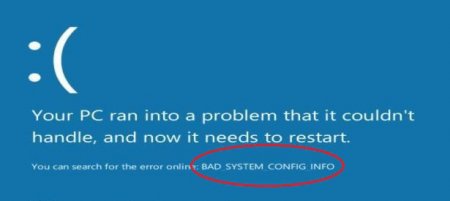
Синій екран зі стоп-кодом BAD_SYSTEM_CONFIG_INFO: що це за помилка і як її виправити?
Одним з найбільш неприємних (і до того ж критичних) збоїв є поява синього екрану BSoD на стадії старту операційної системи з видачею в повідомленні
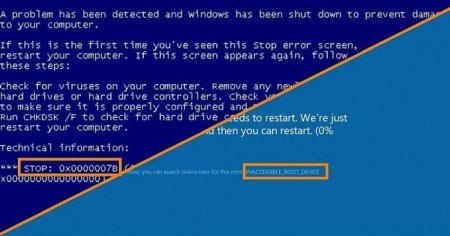
Помилка 0x0000007b Windows 7 при завантаженні: як виправити?
Поява синього екрану, позначуваного як BSoD, у користувачів викликає чи не самий справжній шок. Однак ...

Як включити в Біосі дисковод будь-якого типу?
Дуже багато користувачів стикаються з проблемою покупки нових дисководів, будь то зовнішні жорсткі диски, або приводи для оптичних носіїв. Здавалося